Linux Mint преди имаше a Работна среда на KDE издание. Но като се започне от Linux Mint 19 Tara, Linux Mint няма да има повече издание на KDE за настолна среда.И така, как да получим KDE работна среда на Linux Mint? Е, можете да използвате Linux Mint 18.3 KDE издание или можете да инсталирате Работна среда на KDE Plasma 5 На Linux Mint 19 Tara.
В тази статия ще ви покажа как да инсталирате KDE Plasma 5 работна среда на Linux Mint 19 Tara. Ще инсталирам KDE Plasma 5 работна среда върху Linux Mint 19 Tara Cinnamon edition. Да започваме.
Инсталиране на KDE Plasma 5 Desktop Environment:
Linux Mint 19 Tara се основава на Ubuntu 18.04 LTS Bionic Beaver. Linux Mint 19 използва Ubuntu 18.04 Официалното хранилище на пакети на LTS заедно със собственото хранилище на пакети. Въпреки че Linux Mint 19 няма работна среда на KDE Plasma 5, ние можем да го инсталираме от Ubuntu 18.04 Официалното хранилище на пакети на LTS, тъй като е налично там. Няма да имате специфични за KDE теми и ощипвания на Linux Mint 19, но поне ще можете да инсталирате прилично Работна среда на KDE Plasma 5 това работи.
Първо актуализирайте APT кеш на хранилището на пакети със следната команда:
$ sudo apt актуализация
The APT кешът на хранилището на пакети трябва да се актуализира.
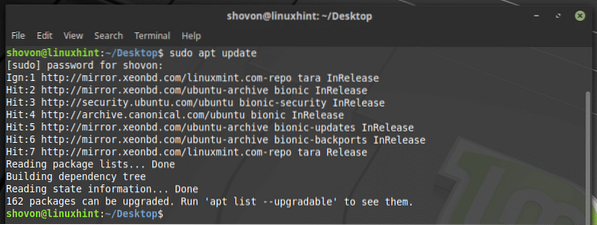
Сега изпълнете следната команда за инсталиране Работна среда на KDE Plasma 5 На Linux Mint 19 Tara:
$ sudo apt инсталира kscreen kubuntu-desktop kde-plasma-desktop
Сега въведете у и след това натиснете
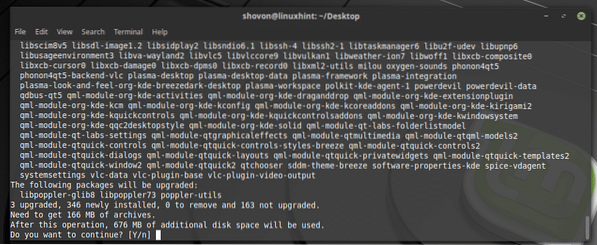
APT пакетният мениджър трябва да започне да изтегля необходимите пакети.

Инсталацията трябва да приключи след известно време.
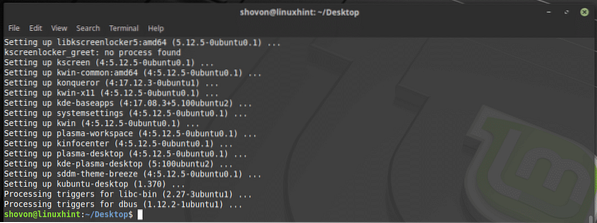
Сега да преминете към вашия Работна среда на KDE Plasma 5, отидете на Менто мента и след това щракнете върху Излез от профила си икона, както е отбелязано на екранната снимка по-долу.
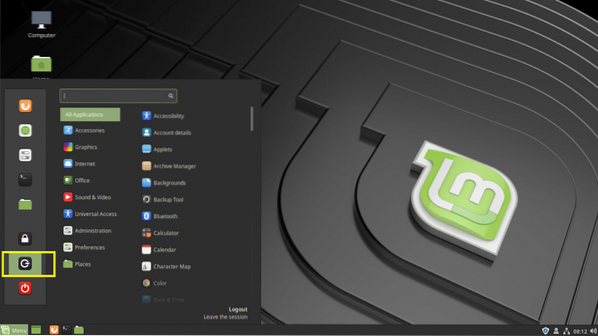
Сега кликнете върху Излез от профила си от изскачащия прозорец.
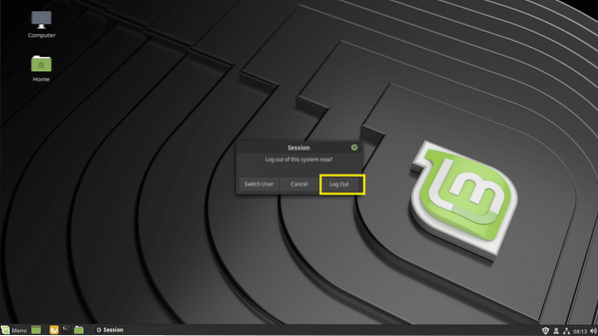
Сега кликнете върху превключвателя Desktop Environment в прозореца за вход, както е отбелязано на екранната снимка по-долу.
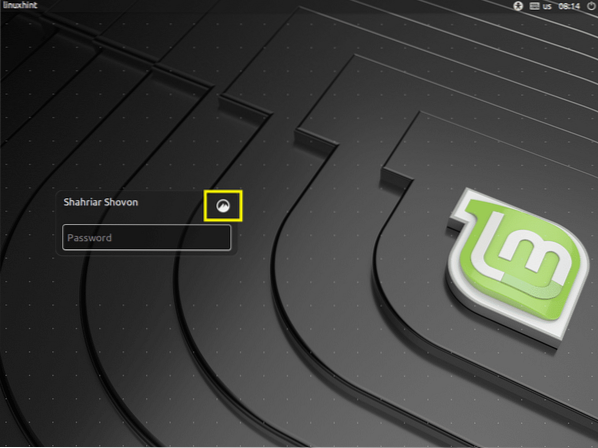
Сега кликнете върху Плазма.
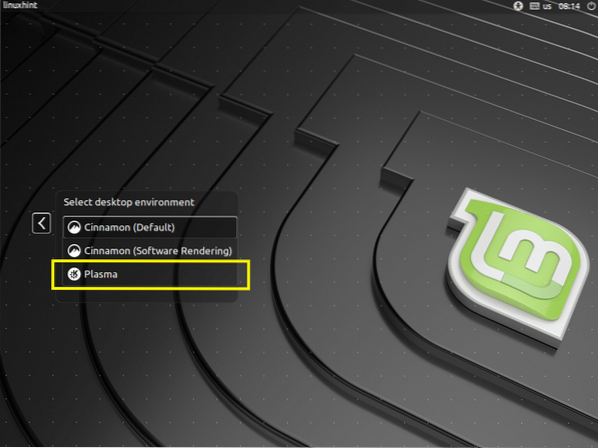
Трябва да се появи иконата на KDE. Сега въведете паролата си и натиснете
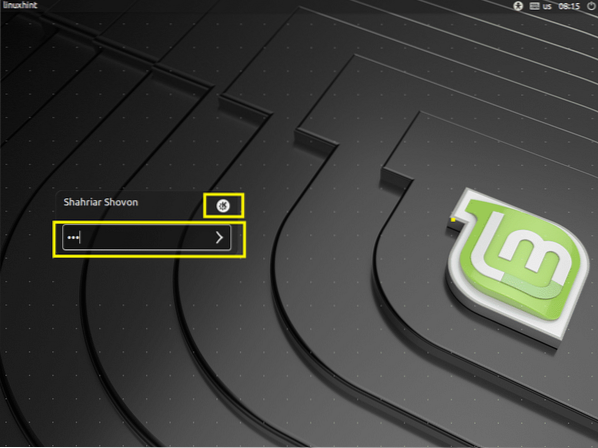
Трябва да сте влезли във вашия Работна среда на KDE Plasma 5 както можете да видите от скрийншота по-долу.

Както виждате, аз бягам KDE плазмена версия 5.12.5, KDE Framework 5.44.0 На Qt 5.9.5. Всичко е включено Linux Mint 19.
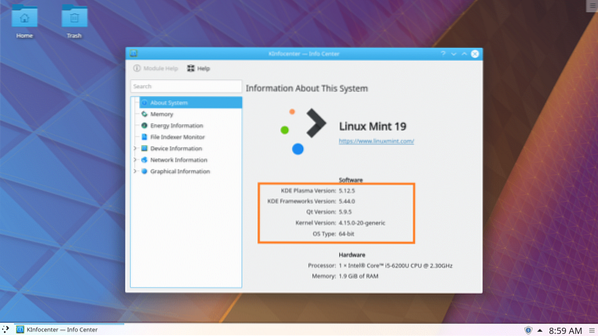
Приложения на KDE Plasma 5 за настолни компютри на Linux Mint 19 Tara:
Получавате всички приложения по подразбиране на KDE Plasma 5 точно както правите Kubuntu 18.04 LTS. Ще разгледам някои от приложенията на KDE на Linux Mint 19 Tara, само за да се уверите, че работи перфектно.
The Linux Mint 19 TaraПриложенията и темите на. са достъпни и в Работна среда на KDE Plasma 5 че току-що инсталирах. Ще ги разгледам и тях.
Приложението KDE терминал Консоле работи добре, както можете да видите от екранната снимка по-долу.
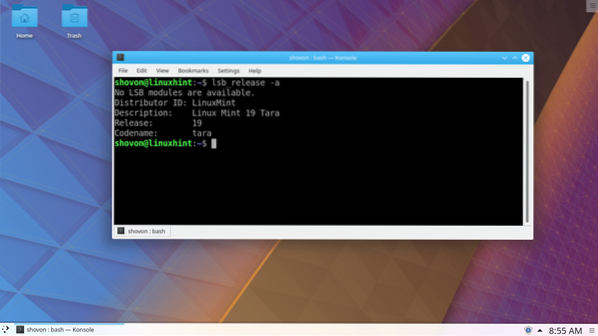
The Файлов мениджър на Dolphin изглежда точно както трябва.
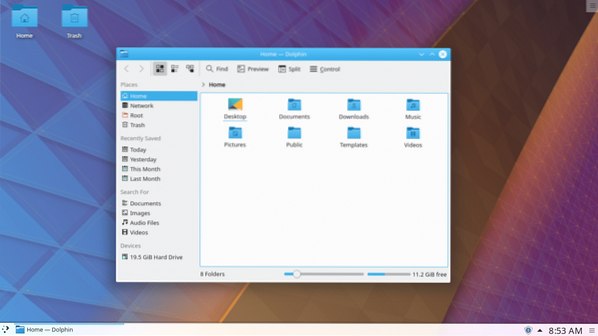
Както можете да видите, Linux Mint 19 налични са и тапети.
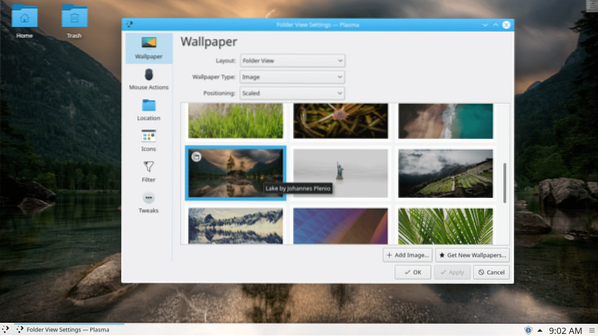
The Linux Mint 19 Тара Темите на иконите също са налични в Работна среда на KDE Plasma 5.
За да промените темата на иконата на темата на иконата на Linux Mint, потърсете Икони на KDE меню и кликнете върху Икони както е отбелязано на екранната снимка по-долу.
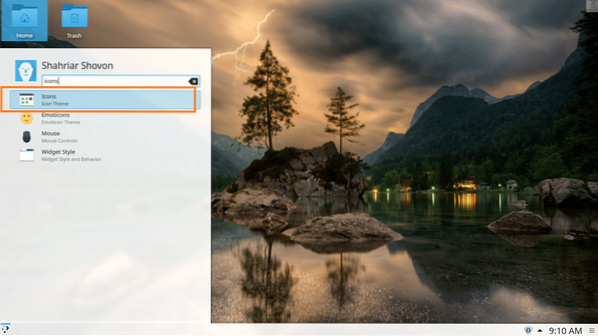
Сега изберете темата на иконата си и кликнете върху Приложи. Избрах Mint-Y тема на иконата.

Темата на иконата трябва да бъде променена.

Както можете да видите, KDE меню икони и Файлов мениджър на Dolphin иконите, включително иконите на работния плот, се променят на Mint-Y.
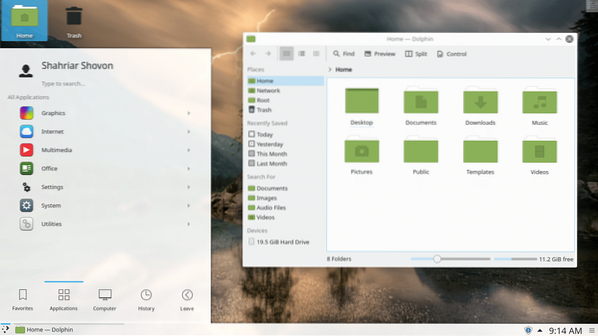
Linux Mint 19 Timeshift е налична и помощна програма. Просто потърсете KDE меню и би трябвало да можете да го намерите.
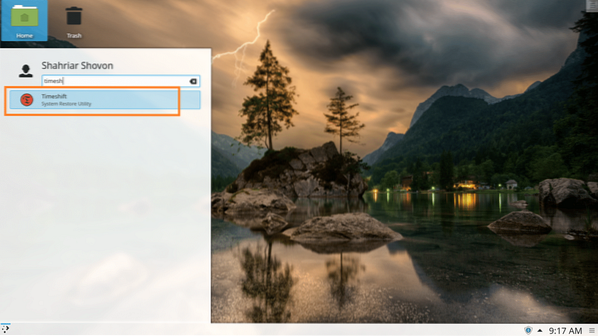
The Смяна на времето полезност на Linux Mint 19 работи на Работна среда на KDE Plasma 5 много добре.
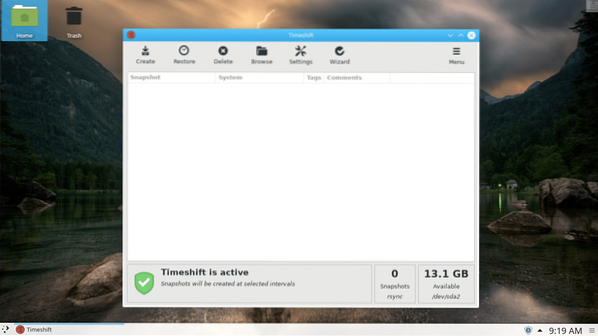
The Linux Mint 19Графичната програма за защитна стена също е достъпна, както можете да видите от екранната снимка по-долу.
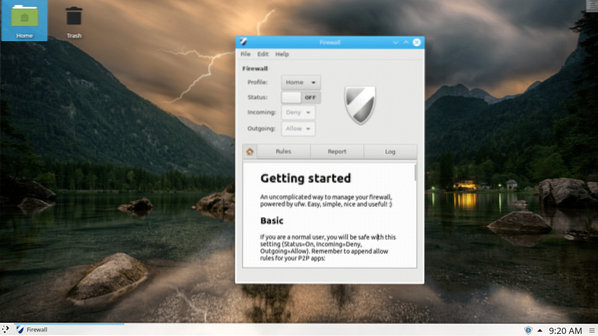
Уеб браузърът Firefox също работи добре.
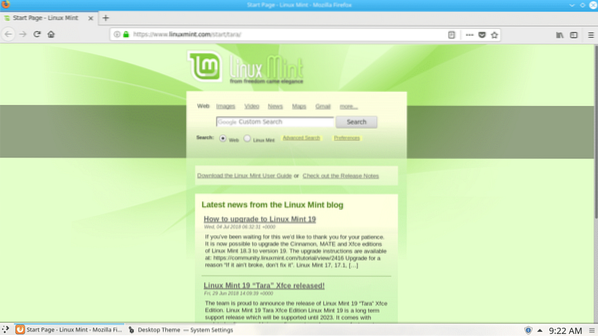
Налични са темите за настолни компютри KDE Plasma 5.
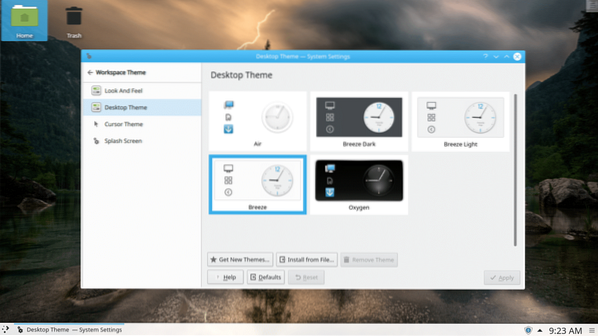
Можете лесно да промените темата на работния плот от тук.
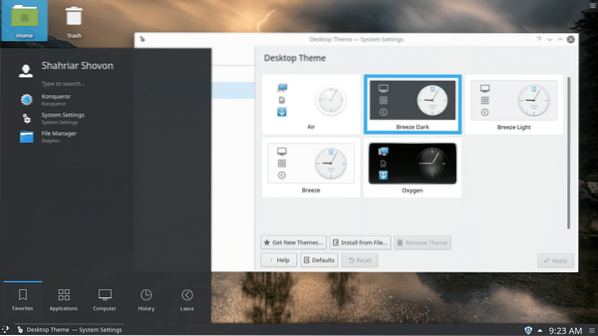
Можете дори да промените цялата тема на работното пространство.
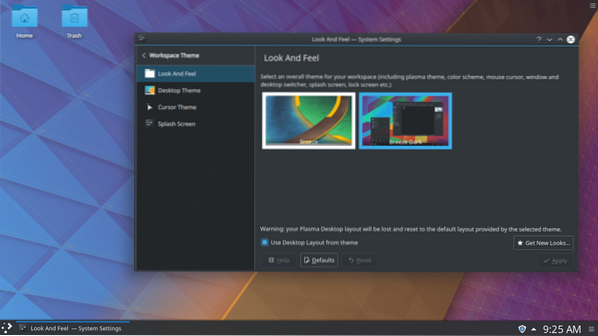
Linux Mint 19'с Redshift също работи.
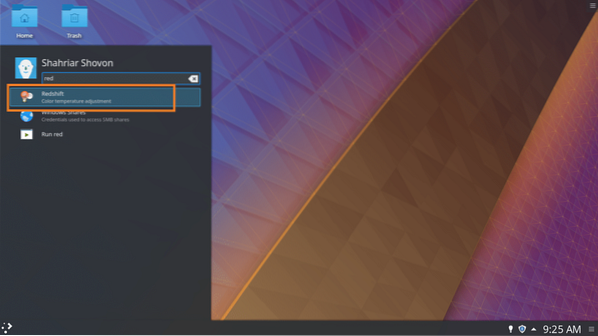
Redshift също се интегрира добре с Работна среда на KDE Plasma 5 както можете да видите от скрийншота по-долу.
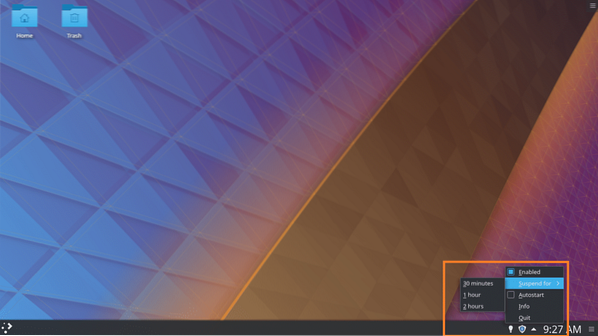
Заключение:
Въпреки че Linux Mint 19 Tara няма KDE издание, The Работна среда на KDE Plasma 5 инсталиран от Ubuntu 18.04 LTS хранилище на пакети на Linux Mint 19 Tara работи безотказно. Всички приложения на KDE Plasma 5 работят както и Linux Mint 19собствени приложения като Redshift и Смяна на времето.
The Linux Mint 19Темите на иконите също работят и се интегрират добре с Работна среда на KDE Plasma 5. аз мисля, KDE 5 Плазмена работна среда На Linux Mint 19 Tara е стабилен. Можете да го използвате без проблем.
Благодаря, че прочетохте тази статия.
 Phenquestions
Phenquestions

